Cómo solucionar el error de tiempo de ejecución 339 en Windows 11/10
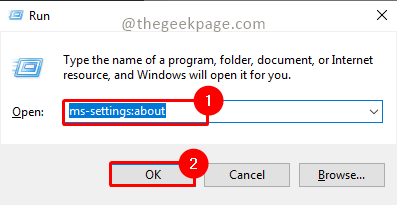
- 1680
- 307
- Mario Gollum
Puede haber múltiples razones para el error de tiempo de ejecución 339 cuando ejecuta un programa. Algunos de ellos pueden ser algunos archivos OCX o DLL no están registrados, dlls u OCX. Esta será una experiencia molesta para la ejecución fluida de las aplicaciones. A continuación se presentan los pocos mensajes de error posibles que puede ver para el error de tiempo de ejecución 339
Error - Error de tiempo de ejecución 339: Componente dUzocx32.OCX no está registrado correctamente o falta el archivo.
Error - Error de tiempo de ejecución 339. Componente MSMASK32.OCX o una de sus dependencias no está registrada correctamente; Falta un archivo o no es válido.
Error - Error de tiempo de ejecución '339': componente "FM20.Dll ”o una de sus dependencias no está registrada correctamente: falta un archivo o no es válido.
Error - Error de tiempo de ejecución 339 MSCOMCTL.OCX
Es posible que encuentre errores de tiempo de ejecución para diferentes archivos OCX o DLL como ve en los mensajes de error anteriores. Veamos cómo corregir este error a continuación tomando un ejemplo en un archivo OCX.
Método 1: reinstale la aplicación
A veces, los archivos DLL u OCX se corrompen mientras se defienden las instalaciones defectuosas o se eliminan en desinstalación defectuosa. En primer lugar, puede intentar reinstalar la aplicación que lanza el error. Esto podría ayudarlo a recuperar archivos corruptos de DLL o OCX. Después de la reinstalación, vuelva a verificar si el problema todavía existe. Si el problema aún existe, vaya al siguiente método.
Método 2: Reemplazar y registrar MSCOMCTL.Archivo OCX
Como se menciona anteriormente, uno de los motivos de error puede deberse a mscomctl.Archivo OCX. Veamos cómo podemos reemplazar el archivo corrupto/faltante.
Paso 1: Presione Win + R, tipo MS-Settings: sobre, y hacer clic DE ACUERDO.
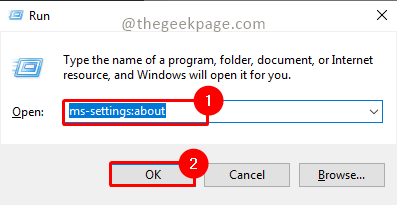
Paso 2: en la verificación de la ventana About para el Tipo de sistema. Mostrará un sistema de operación de 64 bits, proceso basado en X64 para el sistema de 64 bits en el tipo de sistema. Si se trata de un sistema de 32 bits, el tipo de sistema se mostrará como un sistema operativo operativo de 32 bits y procesador basado en X32.
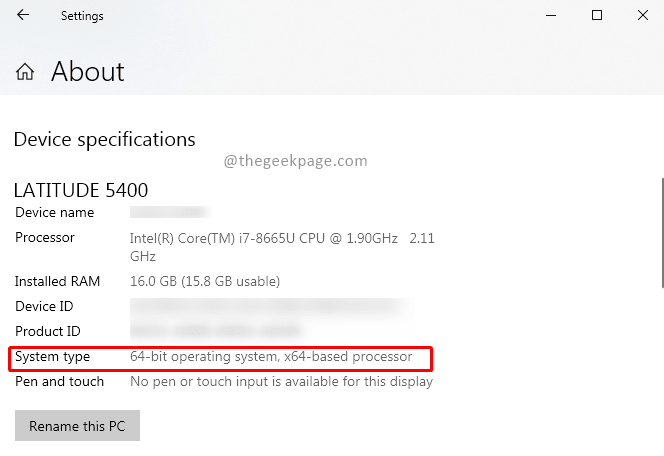
Nota: Las capturas de pantalla se basan en una máquina de 64 bits
Paso 3: Ahora descargue Microsoft Visual Basic 6.0 Controles comunes dependiendo del tipo de sistema del sitio web de Microsoft aquí.
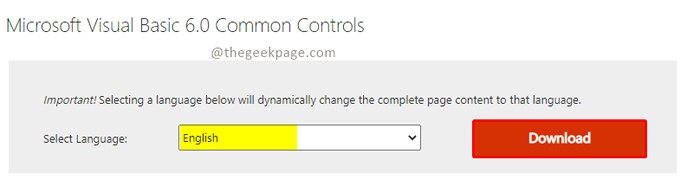
Paso 4: ahora usa Winrar o & -zip para descomponerlo. Abra la carpeta descomprimida y busque el archivo mscomctl.ocx en él.
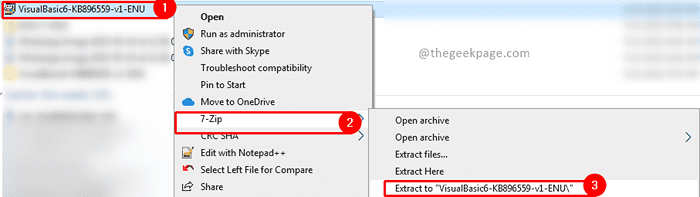
Paso 5: ahora copia mscomctl.Archivo OCX desde la carpeta descomprimida y péguelo en las siguientes rutas según el tipo de sistema.
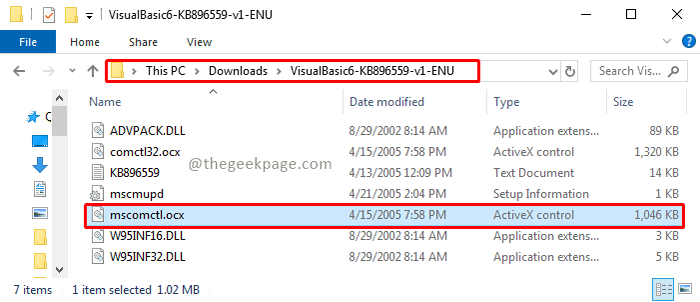
Nota: Tome el archivo de copia de seguridad si existe en la ruta a continuación antes de reemplazarlo.
Para una copia del sistema de 32 bits en la ruta: C: \ Windows \ System32
Para la copia del sistema de 64 bits en la ruta: c: \ windows \ syswow64

Paso 6: Ahora presione Win+R, tipo CMD, y hacer clic DE ACUERDO.
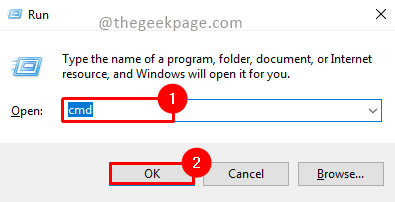
Paso 7: Escriba los siguientes comandos según su tipo de sistema para registrar el archivo OCX que ha copiado ahora.
Para un sistema de 32 bits:
CD C: \ Windows \ System32 RegSRV32 MSCOMCTL.OCX
Para un sistema de 64 bits:
C: \ Windows \ SYSWOW64 REGSVR32 MSCOMCTL.OCX
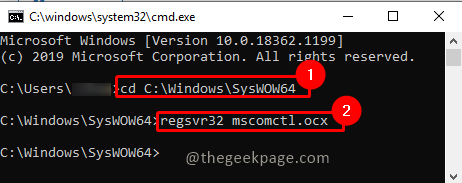
Paso 8: Aparecerá una ventana emergente de éxito de registro. Hacer clic DE ACUERDO.
Paso 9: Ahora intente reinstalar la aplicación que estaba lanzando el error y volver a verificar si el problema está resuelto.
Espero que ahora puedas resolver el error de tiempo de ejecución 399. Comenta y háganos saber qué método funcionó para ti. Gracias por leer.
- « Cómo mostrar u ocultar la barra de fórmula en MS Excel
- Fix Valorant requiere TPM y un error de arranque seguro »

